[Web前端技术] javascript实现图片轮播
如何运用前端开发技术实现网页的轮播效果
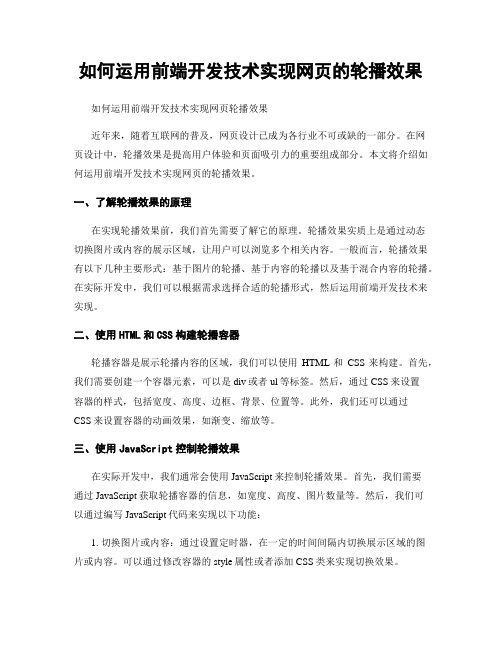
如何运用前端开发技术实现网页的轮播效果如何运用前端开发技术实现网页轮播效果近年来,随着互联网的普及,网页设计已成为各行业不可或缺的一部分。
在网页设计中,轮播效果是提高用户体验和页面吸引力的重要组成部分。
本文将介绍如何运用前端开发技术实现网页的轮播效果。
一、了解轮播效果的原理在实现轮播效果前,我们首先需要了解它的原理。
轮播效果实质上是通过动态切换图片或内容的展示区域,让用户可以浏览多个相关内容。
一般而言,轮播效果有以下几种主要形式:基于图片的轮播、基于内容的轮播以及基于混合内容的轮播。
在实际开发中,我们可以根据需求选择合适的轮播形式,然后运用前端开发技术来实现。
二、使用HTML和CSS构建轮播容器轮播容器是展示轮播内容的区域,我们可以使用HTML和CSS来构建。
首先,我们需要创建一个容器元素,可以是div或者ul等标签。
然后,通过CSS来设置容器的样式,包括宽度、高度、边框、背景、位置等。
此外,我们还可以通过CSS来设置容器的动画效果,如渐变、缩放等。
三、使用JavaScript控制轮播效果在实际开发中,我们通常会使用JavaScript来控制轮播效果。
首先,我们需要通过JavaScript获取轮播容器的信息,如宽度、高度、图片数量等。
然后,我们可以通过编写JavaScript代码来实现以下功能:1. 切换图片或内容:通过设置定时器,在一定的时间间隔内切换展示区域的图片或内容。
可以通过修改容器的style属性或者添加CSS类来实现切换效果。
2. 自动播放和控制:可以通过设置定时器来自动播放轮播内容,并提供播放、暂停、上一张、下一张等按钮来控制轮播过程。
3. 循环轮播:在切换到最后一张图片或内容后,可以通过设置初始位置进行循环轮播,使得用户在一直浏览相关内容。
4. 响应式布局:根据不同设备的屏幕大小,可以通过设置媒体查询和适配方案来实现响应式布局,以适应不同屏幕的显示效果。
四、优化轮播效果的性能为了提高页面加载速度和用户体验,我们可以对轮播效果进行一些性能优化。
用JS实现图片轮播效果代码(一)

⽤JS实现图⽚轮播效果代码(⼀)⼀.实现原理(1)将所有图⽚放在⼀个⽗容器div⾥⾯,通过display属性来设置图⽚的出现与隐藏;(2)轮播图分为⼿动轮播和⾃动轮播;⼿动轮播的重点是每次点击图⽚下⽅的⼩圆圈,获得它的索引号,并让与之对应索引号的图⽚显⽰,并且此时的⼩圆圈为⾼亮显⽰;⾃动轮播:利⽤定时器setInterval(),来每隔⼀定的时间来播放⼀次图⽚。
(3)所有的基础知识:dom操作,定时器,事件运⽤。
⼆.轮播图页⾯布局:<div id="content"> <!-- 总的⽗容器 --><div class="carousel-inner"> <!-- 包含图⽚的容器 --><div class="item "><img src="./img/lunbo1.jpg" alt="第⼀张图⽚"></div><div class="item"><img src="./img/lunbo2.jpg" alt="第⼆张图⽚"></div><div class="item"><img src="./img/lunbo3.jpg" alt="第三张图⽚"></div></div><!-- 图⽚下⽅的指⽰圆圈--><ul class="carousel-indicators"><li id='pic1'>●</li><li id='pic2'>●</li><li id='pic3'>●</li></ul><!-- 图⽚左右⽅来回滚动图⽚的左右箭头--><a href="#" class="carousel-control prev"><span><</span></a><a href="#" class="carousel-control next"><span>></span></a></div>三.轮播图的css样式:#content{width: 100%;height:500px;position: relative;}.carousel-inner{position: relative;width: 100%;overflow: hidden;height:500px;}.carousel-inner>.item>img{display: block;line-height: 1;z-index: 1;}.carousel-indicators{position: absolute;bottom:10px;left:45%;z-index: 2;list-style-type: none;}.carousel-indicators li{display:inline-block;padding: 0 15px;font-size: 24px;color:#999;cursor: pointer;z-index: 2;}.active1{font-size: 28px;color:#fff;}.carousel-control{position: absolute;text-decoration:none;color: #999;font-weight: bold;opacity: .5;font-size: 40px;z-index: 3;}.carousel-control:hover{color:fff;text-decoration: none;opacity: .9;outline: none;font-size: 42px;}.prev{top: 30%;left:20px;}.next{top:30%;right: 20px;}四.轮播图的js实现代码:window.onload = function(){//轮播初始化var lunbo = document.getElementById('content');var imgs = lunbo.getElementsByTagName('img');var uls = lunbo.getElementsByTagName('ul');var lis = lunbo.getElementsByTagName('li');//初始状态下,⼀个圆圈为⾼亮模式lis[0].style.fontSize = '26px';lis[0].style.color = '#fff';//定义⼀个全局变量,⽤来进⾏⾃动轮播图⽚顺序的变化var pic_index = 1;//⾃动轮播.使⽤pic_time记录播放,可以随时使⽤clearInterval()清除掉。
如何使用前端开发技术实现图片轮播效果

如何使用前端开发技术实现图片轮播效果前端开发技术在网页设计中起着重要的作用,使得网页更加生动和吸引人。
其中,图片轮播效果是一种常见的设计元素,可以提升用户的浏览体验。
本文将探讨如何使用前端开发技术实现图片轮播效果。
首先,我们需要明确图片轮播的基本原理。
简单来说,图片轮播就是在一定时间间隔内连续切换多张图片的展示。
为了实现这个效果,可以使用HTML、CSS和JavaScript来完成。
第一步是在HTML中创建一个容器,用来承载图片。
我们可以使用div标签,并为其添加一个唯一的ID,以便于后续的样式和操作。
接下来,在CSS中为容器设置样式。
可以使用CSS的background-image属性来设置背景图片,并设置容器的宽度和高度,以适配不同的屏幕大小。
在HTML中,我们需要使用JavaScript来实现图片轮播的功能。
首先,我们需要在JavaScript中定义一个数组,存储所有要展示的图片的URL。
可以使用变量来动态添加或删除图片URL,以便于后续的图片切换。
接着,我们需要为图片容器添加一个定时器,以便定时切换图片。
可以使用JavaScript中的setInterval函数来实现。
在每个时间间隔内,我们可以通过改变容器的背景图片URL来实现图片的切换。
可以使用JavaScript中的style属性来设置背景图片URL。
此外,我们还可以为图片添加一些过渡效果,使得切换更加平滑和自然。
可以使用CSS的transition属性来实现。
例如,可以设置图片的过渡时间和过渡效果,如淡入淡出、滑动等。
除了基本的图片切换功能外,我们还可以为图片轮播添加一些交互效果,以增加用户的参与度和体验。
例如,我们可以为图片添加点击事件,使得用户可以手动切换图片。
还可以在图片上方添加一组小圆点,表示当前显示的图片,用户可以点击小圆点来直接跳转到相应的图片。
另外,为了保证网页的加载速度和用户体验,我们可以使用懒加载技术来延迟加载图片。
基于javascript实现样式清新图片轮播特效
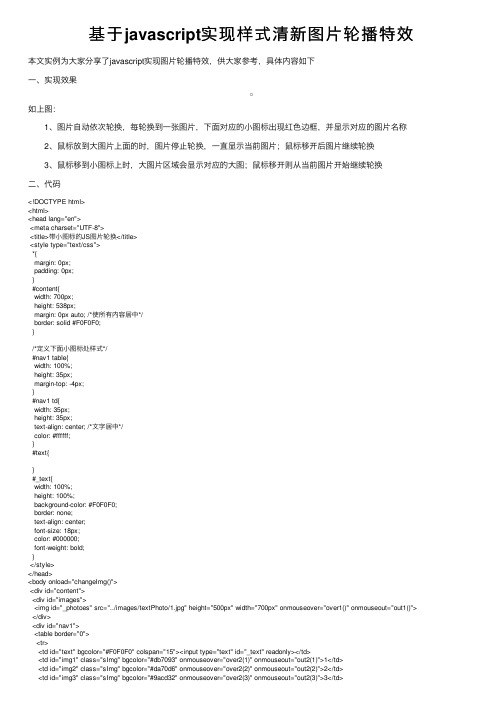
基于javascript实现样式清新图⽚轮播特效本⽂实例为⼤家分享了javascript实现图⽚轮播特效,供⼤家参考,具体内容如下⼀、实现效果如上图: 1、图⽚⾃动依次轮换,每轮换到⼀张图⽚,下⾯对应的⼩图标出现红⾊边框,并显⽰对应的图⽚名称 2、⿏标放到⼤图⽚上⾯的时,图⽚停⽌轮换,⼀直显⽰当前图⽚;⿏标移开后图⽚继续轮换 3、⿏标移到⼩图标上时,⼤图⽚区域会显⽰对应的⼤图;⿏标移开则从当前图⽚开始继续轮换⼆、代码<!DOCTYPE html><html><head lang="en"><meta charset="UTF-8"><title>带⼩图标的JS图⽚轮换</title><style type="text/css">*{margin: 0px;padding: 0px;}#content{width: 700px;height: 538px;margin: 0px auto; /*使所有内容居中*/border: solid #F0F0F0;}/*定义下⾯⼩图标处样式*/#nav1 table{width: 100%;height: 35px;margin-top: -4px;}#nav1 td{width: 35px;height: 35px;text-align: center; /*⽂字居中*/color: #ffffff;}#text{}#_text{width: 100%;height: 100%;background-color: #F0F0F0;border: none;text-align: center;font-size: 18px;color: #000000;font-weight: bold;}</style></head><body onload="changeImg()"><div id="content"><div id="images"><img id="_photoes" src="../images/textPhoto/1.jpg" height="500px" width="700px" onmouseover="over1()" onmouseout="out1()"> </div><div id="nav1"><table border="0"><tr><td id="text" bgcolor="#F0F0F0" colspan="15"><input type="text" id="_text" readonly></td><td id="img1" class="sImg" bgcolor="#db7093" onmouseover="over2(1)" onmouseout="out2(1)">1</td><td id="img2" class="sImg" bgcolor="#da70d6" onmouseover="over2(2)" onmouseout="out2(2)">2</td><td id="img3" class="sImg" bgcolor="#9acd32" onmouseover="over2(3)" onmouseout="out2(3)">3</td><td id="img4" class="sImg" bgcolor="#adff2f" onmouseover="over2(4)" onmouseout="out2(4)">4</td><td id="img5" class="sImg" bgcolor="#00bfff" onmouseover="over2(5)" onmouseout="out2(5)">5</td></tr></table></div></div><script type="text/javascript">//将轮换的⼤图⽚放⼊数组中var arr = new Array();arr[0] = "../images/textPhoto/1.jpg";arr[1] = "../images/textPhoto/2.jpg";arr[2] = "../images/textPhoto/3.jpg";arr[3] = "../images/textPhoto/4.jpg";arr[4] = "../images/textPhoto/5.jpg";//将input区域变换的⽂字放在数组⾥var text = new Array();text[0] = "焦点图1";text[1] = "焦点图2";text[2] = "焦点图3";text[3] = "焦点图4";text[4] = "焦点图5";var smallImg = document.getElementsByClassName("sImg"); //将页⾯上所有⼩图⽚存放在⼀个数组var num = 0;function changeImg() {document.getElementById("_photoes").src = arr[num];document.getElementById("_text").value = text[num];//当前⼩图标增加边框样式for(var i=0;i<arr.length;i++) {if(i==num) smallImg[num].style.border = "red solid"; //⼤图标对应的⼩图标增加边框样式else smallImg[i].style.border = "none";}if (num == arr.length - 1) num = 0; //如果显⽰的是最后⼀张图⽚,则图⽚序号变为第⼀张的序号else num += 1; //图⽚序号加⼀}var setID = setInterval("changeImg()",1000); //这样写任然会不断调⽤changeImg()函数/*当⿏标滑到⼤图标上时*/function over1() {clearInterval(setID); //图⽚停⽌轮换// smallImg[n-1].style.border = "red solid";}/*当⿏标离开⼤图标时*/function out1() {setID = setInterval("changeImg()",1000); //图⽚继续轮换// smallImg[n-1].style.border = "none"; //⼤图标对应的⼩图标边框样式取消}/*当⿏标滑到⼩图标上时*/function over2(n) {document.getElementById("_photoes").src = arr[n-1]; //只要⿏标滑到⼩图标上,⼤图区域就显⽰对应的图⽚ document.getElementById("_text").value = text[n-1];clearInterval(setID); //图⽚停⽌轮换//当前⼩图标增加边框样式for(var i=0;i<arr.length;i++) {if(i==n-1) smallImg[n-1].style.border = "red solid";else smallImg[i].style.border = "none";}}/*当⿏标离开⼩图标时*/function out2(n) {if(n!=arr.length)num = n; //从当前图⽚开始轮换else num = 0;setID = setInterval("changeImg()",1000); //图⽚继续轮换// smallImg[n-1].style.border = "none"; //⼩图标边框样式取消}</script></body></html>三、多张图⽚轮换调试笔记js源代码://实现⼏张图⽚的轮换var num = 0; //显⽰的图⽚序号,刚开始时是第⼀张图⽚function changeImg1() {var arr = new Array();arr[0]="../images/hao123/7.jpg";arr[1]="../images/hao123/8.jpg";arr[2]="../images/hao123/9.jpg";var photo = document.getElementById("topPhoto");if (num == arr.length - 1) num = 0; //如果显⽰的是最后⼀张图⽚,则图⽚序号变为第⼀张的序号else num += 1; //图⽚序号加⼀photo.src = arr[num];}setInterval("changeImg1()",5000); //每隔5000毫秒调⽤⼀次changImg1()函数HTML代码:<img src="../images/hao123/7.jpg" id="topPhoto">在使⽤的时候最好定义⼀下图⽚的样式,把图⽚的长宽都统⼀,这样图⽚动态显⽰的效果会更好⼀些。
前端开发技术之图片轮播效果实现

前端开发技术之图片轮播效果实现随着网页设计的重要性不断增加,用户对于页面的视觉体验要求也越来越高。
作为前端开发人员,我们常常需要通过各种方式来提升页面的吸引力。
其中,图片轮播效果是非常常见而且实用的一种手段。
本文将介绍几种常见的图片轮播效果实现方式。
一、基本的自动轮播效果自动轮播效果是最常见的一种图片轮播方式。
通过自动切换图片,可以展示多张图片内容,给用户提供更多的信息。
在实现自动轮播效果时,常常使用JavaScript和CSS来完成。
1. HTML结构首先,我们需要创建一个容器来显示图片内容。
在HTML代码中,可以使用`<div>`元素作为容器,并设置一个唯一的ID,如"slider"。
在容器内部,可以使用`<img>`元素来插入图片,并使用CSS来设置图片的样式。
```<div id="slider"><img src="image1.jpg" alt="Image 1"><img src="image2.jpg" alt="Image 2"><img src="image3.jpg" alt="Image 3"></div>```2. CSS样式接下来,我们需要通过CSS来设置容器和图片的样式。
首先,我们可以设置容器的宽度和高度,并设置`overflow: hidden`来隐藏超出容器的部分。
然后,可以设置每个图片的宽度和高度,并使用`position: absolute`将它们叠加在一起。
最后,我们可以通过设置`left`和`top`属性,将图片按需求进行定位。
```#slider {width: 500px;height: 300px;overflow: hidden;position: relative;}#slider img {width: 100%;height: 100%;position: absolute;left: 0;top: 0;transition: opacity 1s;}```3. JavaScript代码最后,我们需要使用JavaScript来实现图片的切换效果。
网页图片轮转javascript代码
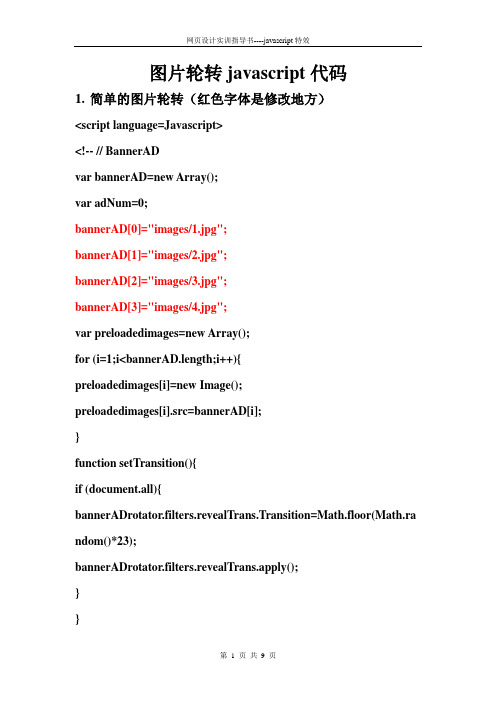
图片轮转javascript代码1.简单的图片轮转(红色字体是修改地方)<script language=Javascript><!-- // BannerADvar bannerAD=new Array();var adNum=0;bannerAD[0]="images/1.jpg";bannerAD[1]="images/2.jpg";bannerAD[2]="images/3.jpg";bannerAD[3]="images/4.jpg";var preloadedimages=new Array();for (i=1;i<bannerAD.length;i++){preloadedimages[i]=new Image();preloadedimages[i].src=bannerAD[i];}function setTransition(){if (document.all){bannerADrotator.filters.revealTrans.Transition=Math.floor(Math.ra ndom()*23);bannerADrotator.filters.revealTrans.apply();}}function playTransition(){if (document.all)bannerADrotator.filters.revealTrans.play()}function nextAd(){if(adNum<bannerAD.length-1)adNum++ ;else adNum=0;setTransition();document.images.bannerADrotator.src=bannerAD[adNum]; playTransition();theTimer=setTimeout("nextAd()", 5000);}//--></script><IMG style="FILTER: revealTrans(duration=2,transition=20)" src="images/1.jpg" width="398" height="250"border=0 name=bannerADrotator><script language=Javascript>nextAd()</script>2.复杂的图片轮转(红色字体是修改地方)效果图2.1编写一个静态网页(调用lunzhuan.js)<html ><head><meta http-equiv="Content-Type" content="text/html; charset=utf-8" /><title>测试</title><style type="text/css">*{ margin:0px; padding:0px;}#ceshi{ width:300px; height:225px; margin:0 auto; border:1px red solid;}</style></head><body><div id="ceshi"><script language="JavaScript" src="images/lunzhuan.js"></script></div></body></html>2.2编写lunzhuan.js文件存放在images文件夹内<!--var widths=300; //焦点图片宽var w=0;var widthss=widths+w;var heights=225; //焦点图片高var heightss=heightss+w;var heightt=0;var counts=6; //总条数//img1=new Image();在这里是声明了一个图片元素的对象//后面是对图像的属性进行赋值或设置,如imgs.src="xxxx.jpg"是指定图片的索引地址.//这个代码一般用于head区,用于预加载图片,即加快图片显示.//只有用new Images()得到的图片IE7才认,img1=new Image();img1.src='images/1.jpg';url1=new Image();url1.src='http://localhost/';txt1=new Image();txt1.txt='我是11111111111';img2=new Image();img2.src='images/2.jpg'; url2=new Image();url2.src='http://localhost/'; txt2=new Image();txt2.txt='我是2222222222';img3=new Image();img3.src='images/3.jpg'; url3=new Image();url3.src='http://localhost/'; txt3=new Image();txt3.txt='我是3333333333';img4=new Image();img4.src='images/4.jpg'; url4=new Image();url4.src='http://localhost/'; txt4=new Image();txt4.txt='我是4444444444'; img5=new Image();img5.src='images/5.jpg'; url5=new Image();url5.src='http://localhost/'; txt5=new Image();txt5.txt='我是5555555555'; img6=new Image();img6.src='images/6.jpg'; url6=new Image();url6.src='http://localhost/'; txt6=new Image();txt6.txt='我是6666666666'; var nn=1; //当前所显示的滚动图var key=0; //标识是否为第一次开始执行var tt; //标识作用function change_img()if(key==0){key=1;} //如果第一次执行KEY=1,表示已经执行过一次了。
最简单的JavaScript图片轮播代码(两种方法)

最简单的JavaScript图片轮播代码(两种方法)通过改变每个图片的opacity属性:素材图片:代码一:最简单的轮播广告代码二:第二步,布局好一个DIV,如:上一张下一张第三步,就到了写CSS的时候了.下面的CSS懂基础的人都看得懂.#croll{width:100%;height:180p;background-color:white;poition:relative;border-bottom:1polidgray;}、、这里是给整个大的DIV设定属性.#crollul{height:180p;lit-tyle:none;}、、DIV下的UL属性.#crollulli{width:100%;height:180p;margin:0p;padding:0p;dipla y:none;}、、DIV下的UL下的LI属性.注意:diplay:none;因为要将所有的li隐藏了先.当点击的时候在显示出来.。
ubl{poition:abolute;bottom:20p;left:40%;width:80p;height:20p;lin e-height:20p;tet-align:center;font-ize:16p;font-weight:bold;curor:pointer;}、、上一张按钮的属性.注意一个绝对定位.。
ubr{poition:abolute;bottom:20p;right:40%;width:80p;height:20p;line-height:20p;tet-align:center;font-ize:16p;font-weight:bold;curor:pointer;}、、下一张按钮的属性.注意一个绝对定位.。
ubr:hover{background:yellow;border-radiu:10p;}。
ubl:hover{background:yellow;border-radiu:10p;}、、以上两个hover是鼠标经过的效果.第四步,就是jquery代码了!也很简单.先将代码看一遍,你就会用了!四步轻松搞定一个简单的轮!。
js实现网页图片轮换播放

2、 实 现 功 能 :
(1)点击左右箭头之后,下面显示的图片会换成对应的上一张或下一张图片
(2)点击导航的某一张图片时,下面的就会显示对应的图片,而且再次点击上一张或者下一张时会显示对应的图片
(3)图片的地址可以来自网络上,也可以是自己的服务器发送过来的字符串数组。
(4)showPic.js的代码内容如下:
//showPic.js var href = new Array("image/1.jpg","image/2.jpg","image/3.jpg","image/4.jpg") ; var index = 0 ;
function clickTurnLeft() { if (index == 0) { index = href.length - 1 ; } else { index = --index % href.length ; }
</li> <li> <a href="#" title="右箭头" οnclick="clickTurnRight();"> <img src="image/right_aim.jpg" id="rightAim"alt="向右轮换"> </a> </li>
</ul> </div> </body> </html>
#leftAim{ width:100px; height:100px; } #smallPic{ width:180px; height:120px; border:2px solid black; } #rightAim{ width:100px; height:100px; } #picture{ display:block; width:800px; height:600px; margin:0 auto; }
- 1、下载文档前请自行甄别文档内容的完整性,平台不提供额外的编辑、内容补充、找答案等附加服务。
- 2、"仅部分预览"的文档,不可在线预览部分如存在完整性等问题,可反馈申请退款(可完整预览的文档不适用该条件!)。
- 3、如文档侵犯您的权益,请联系客服反馈,我们会尽快为您处理(人工客服工作时间:9:00-18:30)。
[Web前端技术] javascript实现图片轮播
图片轮播在我们实际开发的过程中使用的频率非常多在Jquery插件当道的时代,原生js的逻辑性更显得尤为重要,希望一下代码能对各位有所帮助!
< !DOCTYPE html>
< html lang="en">
< head>
< meta http-equiv="Content-Type" content="text/html; charset=utf-8" />
< title>JS幻灯代码</title>
< script type="text/javascript">
window.onload = function () {
flag = 0;
obj1 = document.getElementById("slider");
obj2 = document.getElementsByTagName("li");
obj2[0].style.backgroundColor = "#666666";
//默认被选中颜色
time = setInterval("turn();", 5000);
obj1.onmouseover = function () {
clearInterval(time);
}
obj1.onmouseout = function () {
time = setInterval("turn();", 6000);
}
for (var num = 0; num < obj2.length; num++) {
obj2[num].onmouseover = function () {
turn(this.innerHTML);
clearInterval(time);
}
obj2[num].onmouseout = function () {
time = setInterval("turn();", 6000);
}
}
//延迟加载图片,演示的时候,使用本地图片
//上线后请改为二级域名提供的图片地址
document.getElementById("second").src = "images/2.png";
//使用图片宽660,高550
document.getElementById("third").src = "images/3.png";
document.getElementById("four").src = "images/4.png";
}
function turn(value) {
if (value != null) {
flag = value - 2;
}
if (flag < obj2.length - 1)
else
flag = 0;
obj1.style.top = flag * (-550) + "px";
for (var j = 0; j < obj2.length; j++) {
obj2[j].style.backgroundColor = "#ffffff";
}
obj2[flag].style.backgroundColor = "#666666"; }
< /script>
< style type="text/css">
#wrap
{
height: 550px;
width: 660px;
overflow: hidden;
position: relative;
overflow: hidden;
}
#wrap ul
{
list-style: none;
position: absolute;
top: 500px;
left: 450px;
}
#wrap li
{
margin-left:2px;
opacity: .3;
filter: alpha(opacity=30);
text-align: center;
line-height: 30px;
font-size: 20px;
height: 30px;
width: 30px;
background-color: #fff;
float: left;
border-radius:3px;
cursor:pointer;
}
#slider
{
position: absolute;
left: 0px;
}
#slider img
{
float: left;
border: none;
}
< /style>
< /head>
< body>
< div id="wrap">
< div id="slider">
< a target="_blank" href="#"><img src="images/1.png" /></a> < a target="_blank" href="#"><img id="second" /></a>
< a target="_blank" href="#"><img id="third" /></a>
< a target="_blank" href="#"><img id="four" /></a>
< /div>
< ul>
< li>1</li>
< li>2</li>
< li>3</li>
< li>4</li>
< /ul>
< /div>
< /body>
< /html>。
